Express-Tutorial Teil 2: Erstellen einer Skelett-Website
Dieser zweite Artikel in unserem Express-Tutorial zeigt, wie Sie ein "Skelett"-Website-Projekt erstellen können, das Sie dann mit sitespezifischen Routen, Templates/Ansichten und Datenbankaufrufen befüllen können.
| Voraussetzungen: | Einrichten einer Node-Entwicklungsumgebung. Überprüfen Sie das Express-Tutorial. |
|---|---|
| Ziel: | In der Lage sein, Ihre eigenen neuen Website-Projekte mit Hilfe des Express Application Generator zu starten. |
Überblick
Dieser Artikel zeigt, wie Sie mit dem Tool Express Application Generator eine "Skelett"-Website erstellen können, die Sie anschließend mit sitespezifischen Routen, Ansichten/Templates und Datenbankaufrufen befüllen können. In diesem Fall verwenden wir das Tool, um das Grundgerüst für unsere Lokale Bibliotheks-Website zu erstellen, zu dem wir später den gesamten notwendigen Code hinzufügen werden. Der Prozess ist extrem einfach und erfordert nur, dass Sie den Generator in der Kommandozeile mit einem neuen Projektnamen aufrufen, wobei Sie optional auch die Template-Engine und den CSS-Generator der Site angeben können.
Die folgenden Abschnitte zeigen Ihnen, wie Sie den Anwendungsgenerator aufrufen und geben eine kleine Erklärung zu den verschiedenen Ansichts-/CSS-Optionen. Wir erklären auch, wie die Skelett-Website strukturiert ist. Am Ende werden wir zeigen, wie Sie die Website starten können, um zu überprüfen, ob sie funktioniert.
Hinweis:
- Der Express Application Generator ist nicht der einzige Generator für Express-Anwendungen, und das generierte Projekt ist nicht die einzige praktikable Möglichkeit, Ihre Dateien und Verzeichnisse zu strukturieren. Die generierte Site hat jedoch eine modulare Struktur, die einfach zu erweitern und zu verstehen ist. Für Informationen über eine minimale Express-Anwendung, siehe Hello world example (Express-Dokumente).
- Der Express Application Generator deklariert die meisten Variablen mit
var. Wir haben die meisten davon in diesem Tutorial inconst(und einige inlet) geändert, weil wir moderne JavaScript-Praxis demonstrieren wollen. - Dieses Tutorial verwendet die Version von Express und anderen Abhängigkeiten, die in der package.json erstellt vom Express Application Generator definiert sind. Diese sind nicht (notwendigerweise) die neueste Version, und Sie sollten sie aktualisieren, wenn Sie eine echte Anwendung in der Produktion bereitstellen.
Verwenden des Anwendungsgenerators
Sie sollten den Generator bereits als Teil des Einrichtens einer Node-Entwicklungsumgebung installiert haben. Zur schnellen Erinnerung, installieren Sie das Generator-Tool siteweit mit dem npm-Paketmanager, wie gezeigt:
npm install express-generator -g
Der Generator hat eine Reihe von Optionen, die Sie in der Kommandozeile mit dem Befehl --help (oder -h) anzeigen können:
> express --help
Usage: express [options] [dir]
Options:
--version output the version number
-e, --ejs add ejs engine support
--pug add pug engine support
--hbs add handlebars engine support
-H, --hogan add hogan.js engine support
-v, --view <engine> add view <engine> support (dust|ejs|hbs|hjs|jade|pug|twig|vash) (defaults to jade)
--no-view use static html instead of view engine
-c, --css <engine> add stylesheet <engine> support (less|stylus|compass|sass) (defaults to plain CSS)
--git add .gitignore
-f, --force force on non-empty directory
-h, --help output usage information
Sie können express anweisen, ein Projekt im aktuellen Verzeichnis mit der Jade-Ansichts-Engine und plain CSS zu erstellen (wenn Sie einen Verzeichnisnamen angeben, wird das Projekt in einem Unterordner mit diesem Namen erstellt).
express
Sie können auch eine Ansichts- (Template-) Engine mit --view und/oder eine CSS-Generierungs-Engine mit --css wählen.
Hinweis:
Die anderen Optionen zur Auswahl von Template-Engines (z.B. --hogan, --ejs, --hbs usw.) sind veraltet. Verwenden Sie --view (oder -v).
Welche Ansichts-Engine sollte ich verwenden?
Der Express Application Generator ermöglicht Ihnen die Konfiguration einer Reihe beliebter Ansichts-/Template-Engines, einschließlich EJS, Hbs, Pug (Jade), Twig und Vash, obwohl er standardmäßig Jade wählt, wenn Sie keine View-Option angeben. Express kann selbst eine große Anzahl anderer Template-Sprachen out of the box unterstützen.
Hinweis: Wenn Sie eine Template-Engine verwenden möchten, die vom Generator nicht unterstützt wird, informieren Sie sich unter Using template engines with Express (Express-Dokumente) und der Dokumentation Ihrer Ziel-View-Engine.
Allgemein gesprochen sollten Sie eine Template-Engine auswählen, die alle für Sie notwendigen Funktionen bietet und Ihnen erlaubt, produktiv zu sein — oder in anderen Worten, auf die gleiche Weise, wie Sie jeden anderen Bestandteil auswählen! Einige Dinge, die Sie beim Vergleich von Template-Engines in Betracht ziehen sollten:
-
Zeit bis zur Produktivität — Wenn Ihr Team bereits Erfahrung mit einer Template-Sprache hat, ist es wahrscheinlich, dass es mit dieser Sprache schneller produktiv sein wird. Falls nicht, sollten Sie die relative Lernkurve für die Kandidaten-Template-Engines berücksichtigen.
-
Beliebtheit und Aktivität — Überprüfen Sie die Beliebtheit der Engine und ob sie eine aktive Community hat. Es ist wichtig, Unterstützung zu erhalten, wenn während der Lebensdauer der Website Probleme auftreten.
-
Stil — Einige Template-Engines verwenden spezielle Markup, um eingebettete Inhalte innerhalb von "gewöhnlichem" HTML anzuzeigen, während andere das HTML mit einer anderen Syntax konstruieren (zum Beispiel unter Verwendung von Einrückungen und Blocknamen).
-
Leistung/Rendering-Zeit.
-
Funktionen — Sie sollten überlegen, ob die von Ihnen betrachteten Engines die folgenden Funktionen bieten:
- Layout-Vererbung: Ermöglicht Ihnen die Definition einer Basisschablone und dann die "Vererbung" der Teile, die Sie für eine bestimmte Seite unterschiedlich gestalten möchten. Dies ist in der Regel ein besserer Ansatz als das Erstellen von Templates durch Einbeziehen einer Reihe erforderlicher Komponenten oder das vollständige Neuerstellen einer Vorlage bei jedem Mal.
- "Include"-Unterstützung: Ermöglicht Ihnen den Aufbau von Templates durch Einbeziehung anderer Schablonen.
- Prägnante Zeichen- und Schleifensyntax.
- Fähigkeit, Variablenwerte auf Template-Ebene zu filtern, wie z.B. Umwandlung von Variablen in Großbuchstaben oder Formatierung eines Datumswertes.
- Fähigkeit, Ausgabeformate zu generieren, die nicht HTML sind, wie JSON oder XML.
- Unterstützung für asynchrone Operationen und Streaming.
- Client-seitige Funktionen. Wenn eine Template-Engine auf dem Client verwendet werden kann, besteht die Möglichkeit, das gesamte oder die meiste Rendering auf der Clientseite auszuführen.
Hinweis: Es gibt viele Ressourcen im Internet, die Ihnen dabei helfen können, die verschiedenen Optionen zu vergleichen!
Für dieses Projekt verwenden wir die Pug Template-Engine (dies ist die kürzlich umbenannte Jade-Engine), da sie eine der beliebtesten Express/JavaScript-Template-Sprachen ist und vom Generator standardmäßig unterstützt wird.
Welche CSS-Stilblatt-Engine sollte ich verwenden?
Der Express Application Generator ermöglicht es Ihnen, ein Projekt zu erstellen, das für die Verwendung der gängigsten CSS-Stilblatt-Engines konfiguriert ist: LESS, SASS, Stylus.
Hinweis: CSS hat einige Einschränkungen, die bestimmte Aufgaben erschweren. Mit CSS-Stilblatt-Engines können Sie eine leistungsfähigere Syntax zur Definition Ihres CSS verwenden und die Definition dann in normales CSS für Browser kompilieren.
Wie bei den Template-Engines sollten Sie die Stilblatt-Engine verwenden, die Ihrem Team es ermöglicht, am produktivsten zu sein. Für dieses Projekt werden wir Vanilla-CSS (standardmäßig) verwenden, da unsere CSS-Anforderungen nicht komplex genug sind, um die Verwendung von etwas anderem zu rechtfertigen.
Welche Datenbank sollte ich verwenden?
Der generierte Code verwendet/umfasst keine Datenbanken. Express-Apps können jede Datenbankmechanismus verwenden, die von Node unterstützt wird (Express selbst definiert kein spezifisches zusätzliches Verhalten/Anforderungen für das Datenbankmanagement).
Wir werden in einem späteren Artikel darüber sprechen, wie man eine Datenbank integriert.
Das Projekt erstellen
Für die Beispiel-App Local Library, die wir erstellen werden, erstellen wir ein Projekt mit dem Namen express-locallibrary-tutorial unter Verwendung der Pug-Template-Bibliothek und keiner CSS-Engine.
Navigieren Sie zuerst zu dem Ort, an dem Sie das Projekt erstellen möchten und führen Sie dann den Express Application Generator im Befehlsfenster aus, wie gezeigt:
express express-locallibrary-tutorial --view=pug
Der Generator erstellt (und listet) die Dateien des Projekts.
create : express-locallibrary-tutorial\
create : express-locallibrary-tutorial\public\
create : express-locallibrary-tutorial\public\javascripts\
create : express-locallibrary-tutorial\public\images\
create : express-locallibrary-tutorial\public\stylesheets\
create : express-locallibrary-tutorial\public\stylesheets\style.css
create : express-locallibrary-tutorial\routes\
create : express-locallibrary-tutorial\routes\index.js
create : express-locallibrary-tutorial\routes\users.js
create : express-locallibrary-tutorial\views\
create : express-locallibrary-tutorial\views\error.pug
create : express-locallibrary-tutorial\views\index.pug
create : express-locallibrary-tutorial\views\layout.pug
create : express-locallibrary-tutorial\app.js
create : express-locallibrary-tutorial\package.json
create : express-locallibrary-tutorial\bin\
create : express-locallibrary-tutorial\bin\www
change directory:
> cd express-locallibrary-tutorial
install dependencies:
> npm install
run the app (Bash (Linux or macOS))
> DEBUG=express-locallibrary-tutorial:* npm start
run the app (PowerShell (Windows))
> $ENV:DEBUG = "express-locallibrary-tutorial:*"; npm start
run the app (Command Prompt (Windows)):
> SET DEBUG=express-locallibrary-tutorial:* & npm start
Am Ende der Ausgabe gibt der Generator Anweisungen, wie man die Abhängigkeiten (wie in der package.json-Datei aufgelistet) installiert und wie man die Anwendung auf verschiedenen Betriebssystemen ausführt.
Hinweis:
Die vom Generator erstellten Dateien definieren alle Variablen als var. Öffnen Sie alle generierten Dateien und ändern Sie die var-Deklarationen in const, bevor Sie fortfahren (das restliche Tutorial geht davon aus, dass Sie dies getan haben).
Die Skelett-Website ausführen
An diesem Punkt haben wir ein vollständiges Skelettprojekt. Die Website macht eigentlich noch nicht viel, aber es lohnt sich, sie auszuführen, um zu zeigen, dass sie funktioniert.
-
Installieren Sie zuerst die Abhängigkeiten (das
install-Kommando holt alle in der package.json-Datei des Projekts aufgelisteten Abhängigkeitspakete).bashcd express-locallibrary-tutorial npm install -
Starten Sie dann die Anwendung.
-
Auf dem Windows CMD-Prompt verwenden Sie diesen Befehl:
batchSET DEBUG=express-locallibrary-tutorial:* & npm start -
Auf Windows PowerShell verwenden Sie diesen Befehl:
powershellENV:DEBUG = "express-locallibrary-tutorial:*"; npm startHinweis: PowerShell-Befehle werden in diesem Tutorial nicht behandelt (Die bereitgestellten "Windows"-Befehle gehen davon aus, dass Sie die Windows CMD-Eingabeaufforderung verwenden.)
-
Auf macOS oder Linux verwenden Sie diesen Befehl:
bashDEBUG=express-locallibrary-tutorial:* npm start
-
-
Laden Sie dann
http://localhost:3000/in Ihrem Browser, um auf die App zuzugreifen.
Sie sollten eine Browserseite sehen, die so aussieht:
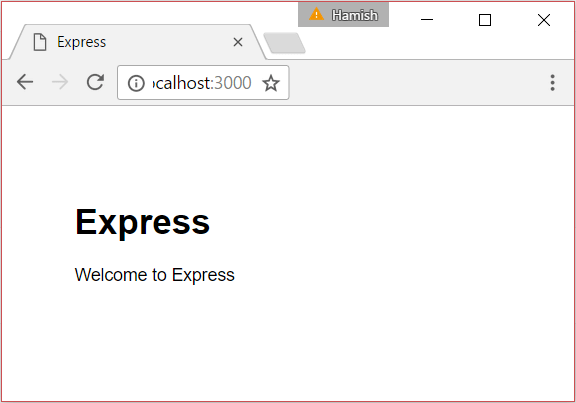
Herzlichen Glückwunsch! Sie haben jetzt eine funktionierende Express-Anwendung, die über Port 3000 zugänglich ist.
Hinweis:
Sie könnten die App auch einfach mit dem Befehl npm start starten. Das Festlegen der DEBUG-Variablen wie gezeigt aktiviert die Konsolenprotokollierung/-fehlerbehebung. Zum Beispiel, wenn Sie die obige Seite besuchen, sehen Sie Debug-Ausgabe wie diese:
SET DEBUG=express-locallibrary-tutorial:* & npm start
> express-locallibrary-tutorial@0.0.0 start D:\github\mdn\test\exprgen\express-locallibrary-tutorial > node ./bin/www express-locallibrary-tutorial:server Listening on port 3000 +0ms GET / 304 490.296 ms - - GET /stylesheets/style.css 200 4.886 ms - 111
Server-Neustart bei Dateiänderungen aktivieren
Jede Änderung, die Sie an Ihrer Express-Website vornehmen, ist derzeit nicht sichtbar, bis Sie den Server neu starten. Es wird schnell sehr ärgerlich, den Server jedes Mal stoppen und neu starten zu müssen, wenn Sie eine Änderung vornehmen, daher lohnt es sich, Zeit zu investieren, um den Neustart des Servers bei Bedarf zu automatisieren.
Ein praktisches Tool für diesen Zweck ist nodemon. Dies wird normalerweise global installiert (da es sich um ein „Werkzeug“ handelt), aber hier installieren und verwenden wir es lokal als Entwicklerabhängigkeit, damit alle Entwickler, die an dem Projekt arbeiten, es automatisch installieren, wenn sie die Anwendung installieren. Nutzen Sie den folgenden Befehl im Stammverzeichnis des Skelettprojekts:
npm install --save-dev nodemon
Wenn Sie sich dennoch entscheiden, nodemon global auf Ihrer Maschine zu installieren und nicht nur in die package.json-Datei Ihres Projekts:
npm install -g nodemon
Wenn Sie die package.json-Datei Ihres Projekts öffnen, sehen Sie jetzt einen neuen Abschnitt mit dieser Abhängigkeit:
"devDependencies": {
"nodemon": "^3.1.3"
}
Da das Tool nicht global installiert ist, können wir es nicht direkt aus der Kommandozeile starten (es sei denn, wir fügen es zum Pfad hinzu), aber wir können es von einem npm-Script aus aufrufen, weil npm alle installierten Pakete kennt. Finden Sie den scripts-Abschnitt Ihrer package.json. Zu Beginn wird es nur eine Zeile enthalten, die mit "start" beginnt. Aktualisieren Sie sie, indem Sie am Ende dieser Zeile ein Komma setzen und die Zeilen "devstart" und "serverstart" hinzufügen:
-
Unter Linux und macOS sieht der Script-Abschnitt so aus:
json"scripts": { "start": "node ./bin/www", "devstart": "nodemon ./bin/www", "serverstart": "DEBUG=express-locallibrary-tutorial:* npm run devstart" }, -
Unter Windows würde der "serverstart"-Wert stattdessen so aussehen (wenn Sie die Eingabeaufforderung verwenden):
bash"serverstart": "SET DEBUG=express-locallibrary-tutorial:* & npm run devstart"
Wir können jetzt den Server fast genau wie zuvor starten, aber mit dem devstart-Befehl.
Hinweis:
Jetzt, wenn Sie eine Datei im Projekt bearbeiten, wird der Server neu gestartet (oder Sie können ihn neu starten, indem Sie rs in die Eingabeaufforderung eingeben). Sie müssen den Browser jedoch noch neu laden, um die Seite zu aktualisieren.
Wir müssen jetzt npm run <script-name> anstelle von nur npm start aufrufen, weil „start“ tatsächlich ein npm-Befehl ist, der dem benannten Script zugeordnet ist. Wir hätten den Befehl im start-Script ersetzten können, aber wir wollen nodemon nur während der Entwicklung verwenden, daher macht es Sinn, ein neues Script-Kommando zu erstellen.
Der serverstart-Befehl, der oben in die Scripts in der package.json eingefügt wurde, ist ein sehr gutes Beispiel. Mit diesem Ansatz müssen Sie nicht mehr einen langen Befehl eingeben, um den Server zu starten. Beachten Sie, dass der hinzugefügte Befehl für macOS oder Linux funktioniert.
Das generierte Projekt
Schauen wir uns jetzt das Projekt an, das wir gerade erstellt haben.
Verzeichnisstruktur
Das generierte Projekt hat, jetzt da Sie die Abhängigkeiten installiert haben, die folgende Dateistruktur (Dateien sind die Elemente, die nicht mit "/" vorangestellt sind). Die package.json-Datei definiert die Anwendungsabhängigkeiten und andere Informationen. Sie definiert auch ein Startscript, das den Einstiegspunkt der Anwendung aufruft, die JavaScript-Datei /bin/www. Diese richtet einige der Anwendungsfehlerroutinen ein und lädt dann app.js, um den Rest der Arbeit zu erledigen. Die App-Routen sind in separaten Modulen im routes/-Verzeichnis gespeichert. Die Templates sind im /views-Verzeichnis gespeichert.
express-locallibrary-tutorial
app.js
/bin
www
package.json
package-lock.json
/node_modules
[about 6700 subdirectories and files]
/public
/images
/javascripts
/stylesheets
style.css
/routes
index.js
users.js
/views
error.pug
index.pug
layout.pug
Die folgenden Abschnitte beschreiben die Dateien etwas ausführlicher.
package.json
Die package.json-Datei definiert die Abhängigkeiten der Anwendung und andere Informationen:
{
"name": "express-locallibrary-tutorial",
"version": "0.0.0",
"private": true,
"scripts": {
"start": "node ./bin/www"
},
"dependencies": {
"cookie-parser": "~1.4.4",
"debug": "~2.6.9",
"express": "~4.16.1",
"http-errors": "~1.6.3",
"morgan": "~1.9.1",
"pug": "2.0.0-beta11"
},
"devDependencies": {
"nodemon": "^3.1.3"
}
}
Der Script-Abschnitt definiert zunächst ein "start"-Script, das aufgerufen wird, wenn wir den Server mit npm start starten (dieses Script wurde vom Express Application Generator hinzugefügt). Aus der Script-Definition können Sie sehen, dass dies tatsächlich die JavaScript-Datei ./bin/www mit node startet.
Diesen Abschnitt haben wir bereits in Server-Neustart bei Dateiänderungen aktivieren geändert, indem wir die Scripts devstart und serverstart hinzugefügt haben. Diese können verwendet werden, um dieselbe ./bin/www-Datei mit nodemon statt node zu starten (diese Version der Scripts ist für Linux und macOS, wie oben erwähnt).
"scripts": {
"start": "node ./bin/www",
"devstart": "nodemon ./bin/www",
"serverstart": "DEBUG=express-locallibrary-tutorial:* npm run devstart"
},
Die Abhängigkeiten umfassen das express-Paket und das Paket für unsere ausgewählte View-Engine (pug). Darüber hinaus haben wir die folgenden Pakete, die in vielen Webanwendungen nützlich sind:
- cookie-parser: Wird verwendet, um den Cookie-Header zu parsen und
req.cookieszu füllen (bietet im Wesentlichen eine bequeme Methode zum Zugriff auf Cookie-Informationen). - debug: Ein kleines Node-Debugging-Tool, das nach dem Debugging-Verfahren des Node-Kerns modelliert ist.
- morgan: Ein HTTP-Anforderungslogger-Middleware für Node.
- http-errors: Erstellen Sie bei Bedarf HTTP-Fehler (für die Express-Fehlerbehandlung).
Die Standardversionen im generierten Projekt sind etwas veraltet. Ersetzen Sie den Abhängigkeitsabschnitt Ihrer package.json-Datei durch folgendem Text, der die neuesten Versionen dieser Bibliotheken zum Zeitpunkt des Schreibens angibt:
"dependencies": {
"cookie-parser": "^1.4.6",
"debug": "^4.3.5",
"express": "^4.19.2",
"http-errors": "~2.0.0",
"morgan": "^1.10.0",
"pug": "3.0.3"
},
Dann aktualisieren Sie Ihre installierten Abhängigkeiten mit dem Befehl:
npm install
Hinweis: Es ist eine gute Idee, regelmäßig auf die neuesten kompatiblen Versionen Ihrer Abhängigkeitsbibliotheken zu aktualisieren – dies kann sogar automatisch oder halbautomatisch als Teil eines kontinuierlichen Integrationssetups erfolgen.
Üblicherweise bleiben Bibliotheksupdates für die Minor- und Patch-Version kompatibel. Wir haben sie oben mit ^ vor jeder Version versehen, so dass wir sie automatisch auf die neueste minor.patch-Version mit dem Befehl aktualisieren können:
npm update --save
Die Hauptversionen ändern die Kompatibilität. Für diese Updates müssen wir package.json und den Code, der die Bibliothek verwendet, manuell aktualisieren und das Projekt ausgiebig neu testen.
www Datei
Die Datei /bin/www ist der Anwendungseinstiegspunkt! Das erste, was sie tut, ist, den "wirklichen" Anwendungseinstiegspunkt (app.js, im Projektstamm) hinzuzuziehen, der das express() Applikationsobjekt einrichtet und zurückgibt. require() ist der CommonJS-Weg, um JavaScript-Code, JSON und andere Dateien in die aktuelle Datei zu importieren. Hier spezifizieren wir das app.js Modul mittels eines relativen Pfads und lassen die optionale (.js) Dateiendung weg.
#!/usr/bin/env node
/**
* Module dependencies.
*/
const app = require("../app");
Hinweis:
Node.js 14 und höher unterstützen ES6 import-Anweisungen zum Importieren von JavaScript (ECMAScript)-Modulen. Um diese Funktion zu verwenden, müssen Sie "type": "module", zu Ihrer Express package.json-Datei hinzufügen, alle Module in Ihrer Anwendung müssen import statt require() verwenden, und für relative Importe müssen Sie die Dateiendung angeben (für weitere Informationen siehe die Node-Dokumentation). Während es Vorteile bei der Verwendung von import gibt, verwendet dieses Tutorial require(), um der Express-Dokumentation zu entsprechen.
Der Rest des Codes in dieser Datei setzt einen node HTTP-Server mit app auf einen spezifischen Port (bestimmt durch eine Umgebungsvariable oder 3000, wenn die Variable nicht definiert ist), und startet das Abhören und Berichten von Serverfehlern und -verbindungen. Für jetzt brauchen Sie diesbezüglich nichts weiteres wissen (alles in dieser Datei ist "Standard"), aber fühlen Sie sich frei, es zu überprüfen, wenn Sie interessiert sind.
app.js
Diese Datei erstellt ein express Applikationsobjekt (konventionell app genannt), richtet die Anwendung mit verschiedenen Einstellungen und Middleware ein und exportiert dann die App aus dem Modul. Der unten stehende Code zeigt nur die Teile der Datei, die das App-Objekt erstellen und exportieren:
const express = require("express");
const app = express();
// …
module.exports = app;
Zurück in der www Startdatei oben wird dieses module.exports-Objekt dem Aufrufer zur Verfügung gestellt, wenn diese Datei importiert wird.
Lassen Sie uns die app.js-Datei im Detail durchgehen. Zuerst importieren wir einige nützliche Node-Bibliotheken in die Datei mit require(), einschließlich http-errors, express, morgan und cookie-parser, die wir zuvor für unsere Anwendung mit npm heruntergeladen haben; und path, das eine zentrale Node-Bibliothek zum Analysieren von Datei- und Verzeichnispfaden ist.
const createError = require("http-errors");
const express = require("express");
const path = require("path");
const cookieParser = require("cookie-parser");
const logger = require("morgan");
Dann require() wir Module aus unserem routes-Verzeichnis. Diese Module/Dateien enthalten Code zur Handhabung bestimmter Sets von verwandten "Routen" (URL-Pfade). Wenn wir die Skelettanwendung erweitern, etwa um alle Bücher in der Bibliothek anzuzeigen, fügen wir eine neue Datei hinzu, um sich mit Buch-bezogenen Routen zu befassen.
const indexRouter = require("./routes/index");
const usersRouter = require("./routes/users");
Hinweis: An diesem Punkt haben wir das Modul lediglich importiert; wir haben seine Routen noch nicht genutzt (dies passiert nur ein wenig weiter unten in der Datei).
Als nächstes erstellen wir das app-Objekt mit unserem importierten express-Modul und verwenden es zum Einrichten der Ansichts- (Template-) Engine. Es gibt zwei Teile zum Einrichten der Engine. Zuerst setzen wir den Wert "views" um anzugeben, in welchem Ordner die Templates gespeichert werden (in diesem Fall im Unterordner /views). Dann setzen wir den "view engine"-Wert, um die Template-Bibliothek festzulegen (in diesem Fall "pug").
const app = express();
// view engine setup
app.set("views", path.join(__dirname, "views"));
app.set("view engine", "pug");
Das nächste Set von Funktionen ruft app.use() auf, um die eingangs importierten Middleware-Bibliotheken in die Anforderungshandlungskette einzufügen. Zum Beispiel sind express.json() und express.urlencoded() notwendig, um req.body mit den Formularfeldern zu füllen. Nach diesen Bibliotheken verwenden wir auch die express.static-Middleware, die Express alle statischen Dateien im /public-Verzeichnis im Projektstamm bereitstellt.
app.use(logger("dev"));
app.use(express.json());
app.use(express.urlencoded({ extended: false }));
app.use(cookieParser());
app.use(express.static(path.join(__dirname, "public")));
Jetzt, wo alle anderen Middleware eingerichtet sind, fügen wir unseren (vorher importierten) Routen-Verarbeitungscode in die Anforderungshandlungskette ein. Der importierte Code wird bestimmte Routen für die verschiedenen Teile der Site definieren:
app.use("/", indexRouter);
app.use("/users", usersRouter);
Hinweis:
Die oben angegebenen Pfade ("/" und "/users") werden als Präfix für die in den importierten Dateien definierten Routen behandelt. Wenn das importierte users-Modul eine Route für /profile definiert, würden Sie auf diese Route bei /users/profile zugreifen. Wir werden mehr über Routen in einem späteren Artikel sprechen.
Die letzte Middleware in der Datei fügt Handler-Methoden für Fehler und HTTP 404-Antworten hinzu.
// catch 404 and forward to error handler
app.use((req, res, next) => {
next(createError(404));
});
// error handler
app.use((err, req, res, next) => {
// set locals, only providing error in development
res.locals.message = err.message;
res.locals.error = req.app.get("env") === "development" ? err : {};
// render the error page
res.status(err.status || 500);
res.render("error");
});
Das Express-Applikationsobjekt (App) ist jetzt vollständig konfiguriert. Der letzte Schritt ist, es zu den Modulexports hinzuzufügen (dies ist, was ermöglicht, dass es von /bin/www importiert wird).
module.exports = app;
Routen
Die Routendatei /routes/users.js wird unten gezeigt (Routendateien haben eine ähnliche Struktur, sodass wir index.js nicht ebenfalls zeigen müssen). Zuerst lädt sie das express-Modul und verwendet es, um ein express.Router-Objekt zu erhalten. Dann spezifiziert es eine Route für dieses Objekt und letztlich exportiert es den Router aus dem Modul (dies ist, was die Datei ermöglicht, in app.js importiert zu werden).
const express = require("express");
const router = express.Router();
/* GET users listing. */
router.get("/", (req, res, next) => {
res.send("respond with a resource");
});
module.exports = router;
Die Route definiert ein Callback, das aufgerufen wird, wenn eine HTTP-GET-Anfrage mit dem korrekten Muster entdeckt wird. Das übereinstimmende Muster ist die Route, die beim Importieren des Moduls angegeben wurde ("/users") plus das, was in dieser Datei definiert ist ("/"). Anders gesagt, diese Route wird verwendet, wenn eine URL von /users/ empfangen wird.
Hinweis:
Probieren Sie dies aus, indem Sie den Server mit Node starten und die URL in Ihrem Browser aufrufen: http://localhost:3000/users/. Sie sollten eine Nachricht sehen: 'respond with a resource'.
Eine von Interesse oben ist, dass die Callback-Funktion das dritte Argument next hat, und ist daher eine Middleware-Funktion und kein einfacher Strecken-Callback. Während der Code das next-Argument derzeit nicht verwendet, kann es in der Zukunft nützlich sein, wenn Sie mehrere Streckenhandler zur '/' Streckenpfad hinzufügen möchten.
Views (Templates)
Die Ansichten (Templates) werden im /views-Verzeichnis gespeichert (wie in app.js angegeben) und haben die Dateiendung .pug. Die Methode Response.render() wird verwendet, um ein bestimmtes Template zusammen mit den Werten der in einem Objekt übergebenen benannten Variablen zu rendern und das Ergebnis dann als Antwort zu senden. Im unten stehenden Code aus /routes/index.js können Sie sehen, wie diese Route eine Antwort rendern lässt, indem sie das Template "index" verwendet, das die Template-Variable "title" übergibt.
/* GET home page. */
router.get("/", (req, res, next) => {
res.render("index", { title: "Express" });
});
Das entsprechende Template für die obige Route ist unten angegeben (index.pug). Wir werden später mehr über die Syntax sprechen. Alles, was Sie im Moment wissen müssen, ist, dass die title-Variable (mit dem Wert 'Express') an der im Template angegebenen Stelle eingefügt wird.
extends layout
block content
h1= title
p Welcome to #{title}
Fordern Sie sich selbst heraus
Erstellen Sie eine neue Route in /routes/users.js, die den Text "You're so cool" unter der URL /users/cool/ anzeigt. Testen Sie es, indem Sie den Server starten und http://localhost:3000/users/cool/ in Ihrem Browser aufrufen
Zusammenfassung
Sie haben nun ein Skelett-Website-Projekt für die Lokale Bibliothek erstellt und überprüft, dass es mit node läuft. Am wichtigsten ist, dass Sie auch verstehen, wie das Projekt strukturiert ist, so dass Sie eine gute Vorstellung davon haben, wo wir Änderungen vornehmen müssen, um Routen und Ansichten für unsere lokale Bibliothek hinzuzufügen.
Als Nächstes werden wir beginnen, das Skelett so zu ändern, dass es als Bibliotheks-Website funktioniert.
Siehe auch
- Express Application Generator (Express-Dokumente)
- Using template engines with Express (Express-Dokumente)